Hoe om foto`s van Android na `n SD-kaart te skuif
Hierdie artikel sal jou leer hoe om beelde van die interne Android-hardeskyf na `n SD-kaart oor te dra.
conținut
stappe

1
Maak seker dat die Android SD kaart in plek is. As jy die SD-kaart moet invoeg, moet jy dalk die rug van die Android-toestel verwyder.
- In sommige gevalle moet jy die battery van die Android-toestel verwyder sodat jy toegang het tot die SD-kompartement.

2
Maak Android-instellings oop
Android7settingsapp.jpg" klas ="beeld ligkas">
. Dit is `n ratvormige aansoek wat in die Android-toepassingsvak beskikbaar is.
3
Gaan af en raak berging. Hierdie opsie is ongeveer in die middel van die Instellingsbladsy.

4
Druk Interne berging. Dit is aan die onderkant van die groep opsies "Toestel berging".

5
Druk prente U sal hierdie opsie vind in die middel van die spyskaart.

6
Kies `n prent ligging. pers kamera om enige foto wat jy geneem het te gebruik met behulp van die kamera van die Android-toestel. U kan ook een van die dopgehou wat hier verskyn, druk om foto`s van `n ander plek af te haal (byvoorbeeld `n aansoek), indien moontlik.

7
Kies die foto`s wat jy wil skuif. Druk en hou `n foto om dit te kies en druk dan ander foto`s wat jy wil skuif om hulle ook te kies. Druk ook &# 8942- en druk dan Kies alles om al die foto`s in die gids te kies.

8
pers &# 8942-. Dit is in die regter bovenhoek van die skerm. `N Opsieslys sal verskyn.

9
Druk skuif na ... Hierdie opsie staan bo in die keuselys.

10
Druk die naam van die SD kaart. `N Spyskaart verskyn onderaan die skerm.

11
Kies die gids waarheen jy die foto`s wil skuif. Druk `n bestaande gids of druk &# 8942- Kies in die regter boonste hoek Nuwe vouer en skryf die naam van die gids.

12
Druk MOVE. Dit is in die regter onderhoek van die skerm.
wenke
- As die vouer waarmee u foto`s wil skuif, dubbele foto`s het, moet u druk OMITIR, VERVANGING of VERANDER NAAM wanneer dit aan jou aangedui word.
waarskuwings
- Dit is beter om lêers na die SD-kaart te kopieer as om dit te skuif, aangesien die SD-kaarte broos en maklik beskadig is.
Deel op sosiale netwerke:
Verwante
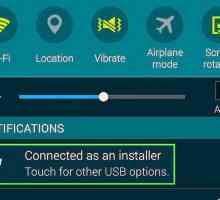 Hoe om meer bronne by WPS Office op `n Android-toestel by te voeg
Hoe om meer bronne by WPS Office op `n Android-toestel by te voeg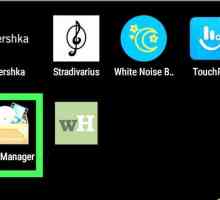 Hoe om die aflaaibestuurder in Android oop te maak
Hoe om die aflaaibestuurder in Android oop te maak Hoe om Android-stelsellêers oop te maak
Hoe om Android-stelsellêers oop te maak Hoe om toegang tot jou Android-toestel vanaf `n rekenaar te kry
Hoe om toegang tot jou Android-toestel vanaf `n rekenaar te kry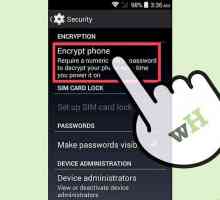 Hoe om interne berging in Android uit te vee
Hoe om interne berging in Android uit te vee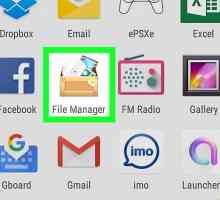 Hoe om WhatsApp-rugsteun op Android uit te vee
Hoe om WhatsApp-rugsteun op Android uit te vee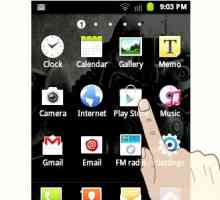 Hoe om programme op Android af te laai
Hoe om programme op Android af te laai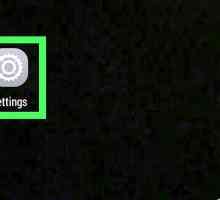 Hoe om uitkyk uit Android te verwyder
Hoe om uitkyk uit Android te verwyder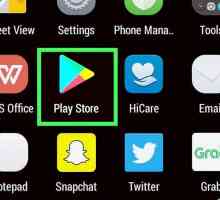 Hoe om verborge foto`s op Android te vind
Hoe om verborge foto`s op Android te vind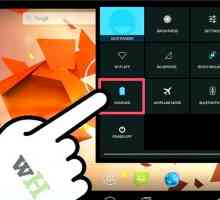 Hoe om jou toestel te enkripteer met Android
Hoe om jou toestel te enkripteer met Android Hoe om `n SD-kaart te formateer
Hoe om `n SD-kaart te formateer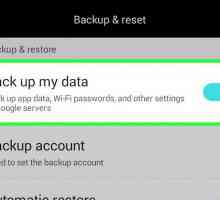 Hoe om `n Android-tablet te formateer
Hoe om `n Android-tablet te formateer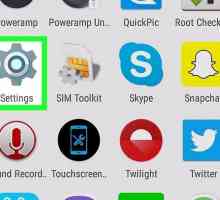 Hoe om `n SD-kaart in Android te formateer
Hoe om `n SD-kaart in Android te formateer Hoe om die herbegin op Android te dwing
Hoe om die herbegin op Android te dwing Hoe om `n SIM-kaart op `n Android-toestel te installeer
Hoe om `n SIM-kaart op `n Android-toestel te installeer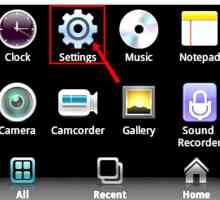 Hoe om programme van interne geheue na `n SD-kaart op `n Android-foon te skuif
Hoe om programme van interne geheue na `n SD-kaart op `n Android-foon te skuif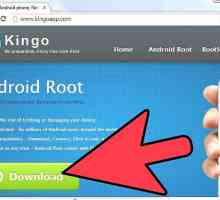 Hoe om wortel toegang op jou Android-toestel te kry met Kingo Android Root
Hoe om wortel toegang op jou Android-toestel te kry met Kingo Android Root Hoe om foto`s van `n Android-toestel na `n rekenaar te skuif
Hoe om foto`s van `n Android-toestel na `n rekenaar te skuif Hoe om stoor op `n Android-toestel na te gaan
Hoe om stoor op `n Android-toestel na te gaan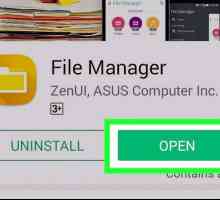 Hoe om lêers na die SD-kaart in Android oor te dra
Hoe om lêers na die SD-kaart in Android oor te dra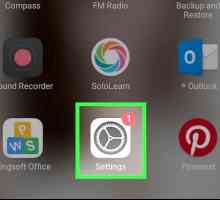 Hoe om kontakte van een Android-toestel na `n ander oor te dra
Hoe om kontakte van een Android-toestel na `n ander oor te dra
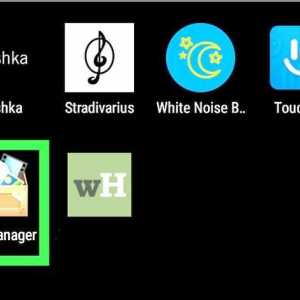 Hoe om die aflaaibestuurder in Android oop te maak
Hoe om die aflaaibestuurder in Android oop te maak Hoe om Android-stelsellêers oop te maak
Hoe om Android-stelsellêers oop te maak Hoe om toegang tot jou Android-toestel vanaf `n rekenaar te kry
Hoe om toegang tot jou Android-toestel vanaf `n rekenaar te kry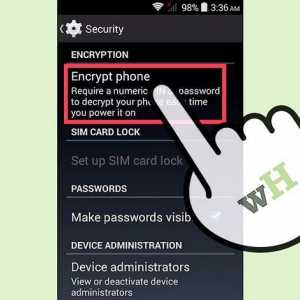 Hoe om interne berging in Android uit te vee
Hoe om interne berging in Android uit te vee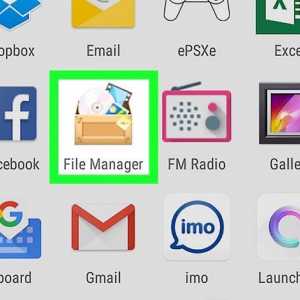 Hoe om WhatsApp-rugsteun op Android uit te vee
Hoe om WhatsApp-rugsteun op Android uit te vee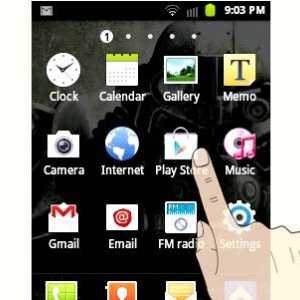 Hoe om programme op Android af te laai
Hoe om programme op Android af te laai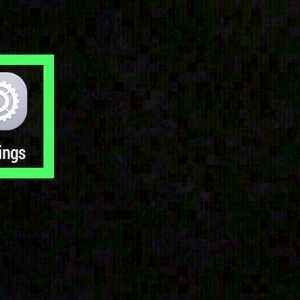 Hoe om uitkyk uit Android te verwyder
Hoe om uitkyk uit Android te verwyder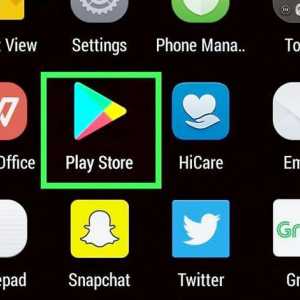 Hoe om verborge foto`s op Android te vind
Hoe om verborge foto`s op Android te vind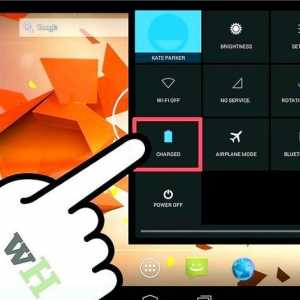 Hoe om jou toestel te enkripteer met Android
Hoe om jou toestel te enkripteer met Android Hoe om `n SD-kaart te formateer
Hoe om `n SD-kaart te formateer